
Форматирование столбцов текста в Pages на iPhone
Можно отформатировать документ или выбранные абзацы в виде нескольких колонок, чтобы текст и графика автоматически перетекали из одной колонки в другую.
Форматирование столбцов текста
Выполните одно из описанных ниже действий.
В определенных абзацах. Выберите абзацы, которые нужно изменить, или коснитесь текстового блока или фигуры, чтобы применить форматирование к их содержимому.
Во всем документе. Коснитесь в любом месте в тексте документа.
Коснитесь
 (затем коснитесь «Текст», если выбран текстовый блок или фигура).
(затем коснитесь «Текст», если выбран текстовый блок или фигура).Коснитесь «Столбцы», затем выполните любое из указанных ниже действий.
Изменение количества столбцов. Касайтесь
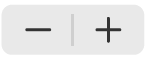 или коснитесь количества столбцов и введите новое значение.
или коснитесь количества столбцов и введите новое значение.Настройка ширины столбцов. Чтобы задать одинаковую ширину для всех столбцов, включите параметр «Одинаковой ширины». Чтобы задать различную ширину столбцов, выключите этот параметр, затем касайтесь
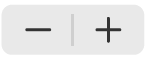 под номером каждого столбца в разделе «Размер столбцов» или коснитесь ширины столбца и введите новое значение.
под номером каждого столбца в разделе «Размер столбцов» или коснитесь ширины столбца и введите новое значение.Настройка промежутков между колонками. Касайтесь
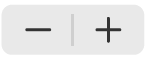 рядом с пунктом «Промежутки» или коснитесь ширины промежутка и введите новое значение. При наличии нескольких столбцов (более двух), можно настроить промежуток между каждой парой столбцов.
рядом с пунктом «Промежутки» или коснитесь ширины промежутка и введите новое значение. При наличии нескольких столбцов (более двух), можно настроить промежуток между каждой парой столбцов.
Если в документ добавлена таблица и Вы хотите отредактировать ее столбцы, см. раздел Добавление и удаление строк и столбцов таблицы.
Перенос текста в начало следующей колонки
Коснитесь там, где должна заканчиваться колонка.
Коснитесь элемента «Вставить», затем элемента «Разрыв столбца».
При вставке разрыва столбца Pages вставляет символ форматирования, называемый невидимым символом. Эти символы форматирования видны при выборе текста, в котором они находятся. См. раздел Основные сведения о знаках форматирования.
Примечание. Если не нужно, чтобы содержимое столбцов перетекало из одного столбца в другой, добавьте в документ таблицу, указав в ней количество столбцов. Таким образом можно вводить текст на странице в отдельных ячейках таблицы.